Nach einer Windows 7 Neuinstallation werden über 180 Updates runtergeladen und installiert. Die Windows 7 Updates lassen sich aber oft nicht herunterladen, hängen oder das Windows Update sucht ewig und ohne Ende nach Updates. Dieses Problem hat man oft auch bei einer nagelneuen Windows 7 Installation. Dieses Problem ist schwer eindeutig zu lösen.
Das im Video zu sehende Notebook ist ca. 4 -5 Jahre alt und funktionierte in der Vergangenheit mit Windows 7 einwandfrei und auch alle Updates ließen sich problemlos installieren.
Leider ist das jetzt nicht mehr der Fall. Nach einer Windows 7-Neuinstallation geht das Notebook zwar problemlos online, es werden aber keine Updates gefunden und das MS-Update sucht „ewig“ und endlos nach Updates.
Windows 7 Installations DVD

Windows 7 wurde auf diesem Notebook von einer originalen DVD installiert und aktiviert. Das DVD ist ein originales Microsoft-Installationsmedium ohne jede Zusatzsoftware oder andere Einstellungen.
Alle Treiber sind installiert

Alle Treiber sind bei diesem Notebook installiert. Grafiktreiber, Netzwerktreiber LAN und WLAN, der Chipsatz-Treiber, sowie Kamera-Treiber. Letztlich tritt das Update-Problem aber unabhängig von der Installation oder Nicht-Installation der Treiber auf. Die unten genannte WSUS Offline-Lösung funktioniert auch ohne installierte Treiber.
Internetverbindung ist in Ordnung
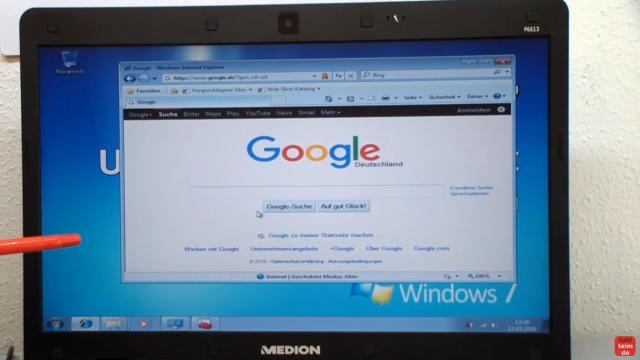
Die Internetverbindung funktioniert ohne Probleme. Der bei Windows 7 mit installierte Internet-Explorer geht technisch ohne Probleme ins Internet und man kann im Netz surfen und Daten runterladen.
Eine Internetverbindung ist aber auch nicht notwendig, wenn Ihr mit WSUS Offline euch die Windows 7 Updates auf einem anderen Rechner runterladet und per USB-Stick auf den betroffenen Rechner kopiert.
Windows 7 Updates suchen
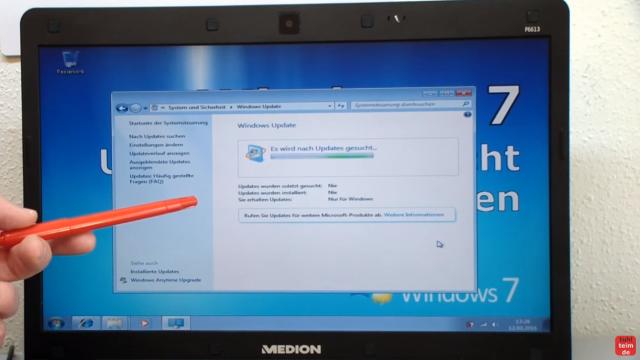
Trotz der installierten Treiber und einer funktionierenden Internetverbindung findet das frisch aufgesetzte Windows 7 keine Updates bei Microsoft. Es wird dauerhaft „Es wird nach Updates gesucht“ angezeigt ohne, dass es zu einem Ergebnis kommt. Dieser Vorgang kann Stunden dauern. Bei einigen Rechnern erscheint hier nach langer Zeit eine Fehlermeldung, dass keine Updates gefunden werden oder verfügbar sind.




